本文主要是介绍Three.js——scene场景、几何体位置旋转缩放、正射投影相机、透视投影相机,希望对大家解决编程问题提供一定的参考价值,需要的开发者们随着小编来一起学习吧!
个人简介
👀个人主页: 前端杂货铺
🙋♂️学习方向: 主攻前端方向,正逐渐往全干发展
📃个人状态: 研发工程师,现效力于中国工业软件事业
🚀人生格言: 积跬步至千里,积小流成江海
🥇推荐学习:🍍前端面试宝典 🍉Vue2 🍋Vue3 🍓Vue2/3项目实战 🥝Node.js🍒Three.js🍖数据结构与算法体系教程🌕个人推广:每篇文章最下方都有加入方式,旨在交流学习&资源分享,快加入进来吧
| 内容 | 参考链接 |
|---|---|
| WebGL专栏 | WebGL 入门 |
| Three.js(一) | 创建场景、渲染三维对象、添加灯光、添加阴影、添加雾化 |
文章目录
- 前言
- 一、scene 场景
- 二、几何体位置、旋转、缩放
- 三、正射投影相机
- 四、透视投影相机
- 总结
前言
大家好,这里是前端杂货铺。
上篇文章我们学习了 创建场景、渲染三维对象、添加灯光、添加阴影、添加雾化,接下来继续我们 three.js 的学习!
在学习的过程中,如若需要深入了解或扩展某些知识,可以自行查阅 => three.js官方文档
一、scene 场景
在上篇文章中,我们已经使用过它,scene 场景能够让我们在什么地方、摆放什么东西来交给 three.js 来渲染,这是我们放置物体、灯光和摄像机的地方。
接下来,我们熟悉几个 scene 的常用 方法和属性。
| 方法名 | 用途 |
|---|---|
| add() | 向场景中添加对象 |
| getObjectByName() | 通过命名获取对象 |
| remove() | 从场景中移除对象 |
| 属性名 | 用途 |
|---|---|
| children | 返回场景中所有对象的列表 |
| fog | 设置场景中的雾化效果 |
| overrideMaterial | 强制场景中所有对象使用相同材质 |
下面代码的场景中,我们添加了两个物体:立方体和球体。
我们使用 getObjectByName() 方法实现获取球体并放大球体为原来的两倍。使用 remove 方法移除了球体。
我们使用 chidren 属性查看场景中的对象列表(由于我们删除了球体,所有只有立方体和聚光灯)。使用 fog 属性在场景中添加雾化效果。使用 overrideMaterial 强制场景中所有对象使用同一材质。
<!DOCTYPE html>
<html lang="en"><head><meta charset="UTF-8"><meta http-equiv="X-UA-Compatible" content="IE=edge"><meta name="viewport" content="width=device-width, initial-scale=1.0"><title>Document</title><script src="../lib/three/three.js"></script><style>* {margin: 0;padding: 0;}</style>
</head><body><script>// 创建场景const scene = new THREE.Scene();// 创建相机 视野角度FOV、长宽比、近截面、远截面const camera = new THREE.PerspectiveCamera(45, window.innerWidth / window.innerHeight, 1, 1000);// 设置相机位置camera.position.set(0, 0, 20);// 创建渲染器const renderer = new THREE.WebGLRenderer();// 设置渲染器尺寸renderer.setSize(window.innerWidth, window.innerHeight);document.body.appendChild(renderer.domElement);// 添加立方体const cubeGeometry = new THREE.BoxGeometry(2, 2, 2);// 创建立方体材质const cubeMaterial = new THREE.MeshBasicMaterial({color: 0xff0000,wireframe: false});const cube = new THREE.Mesh(cubeGeometry, cubeMaterial);// 添加到场景scene.add(cube);// 添加球体const sphereGeometry = new THREE.SphereGeometry(1, 10, 10);// 创建球体材质const sphereMatrial = new THREE.MeshBasicMaterial({color: 0x00ff00,wireframe: true})const sphere = new THREE.Mesh(sphereGeometry, sphereMatrial);// 给球体命名sphere.name = 'sphere';// 添加到场景scene.add(sphere);// 通过命名放大球体为原来的两倍scene.getObjectByName("sphere").scale.set(2, 2, 2);// 添加灯光const spotLight = new THREE.SpotLight(0xffffff);spotLight.position.set(-10, 10, 10);scene.add(spotLight);// 查看场景中所有对象列表console.log(scene.children);// 设置场景中的雾化效果scene.fog = new THREE.Fog(0xffffff, 1, 50);// 移除立方体scene.remove(sphere);// 强制场景中所有对象使用相同材质scene.overrideMaterial = new THREE.MeshLambertMaterial({ color: 0xff0000});const animation = () => {cube.rotation.x += 0.01;cube.rotation.y += 0.01;sphere.rotation.x += 0.01;sphere.rotation.y += 0.01;// 渲染renderer.render(scene, camera);requestAnimationFrame(animation);}animation();</script>
</body></html>
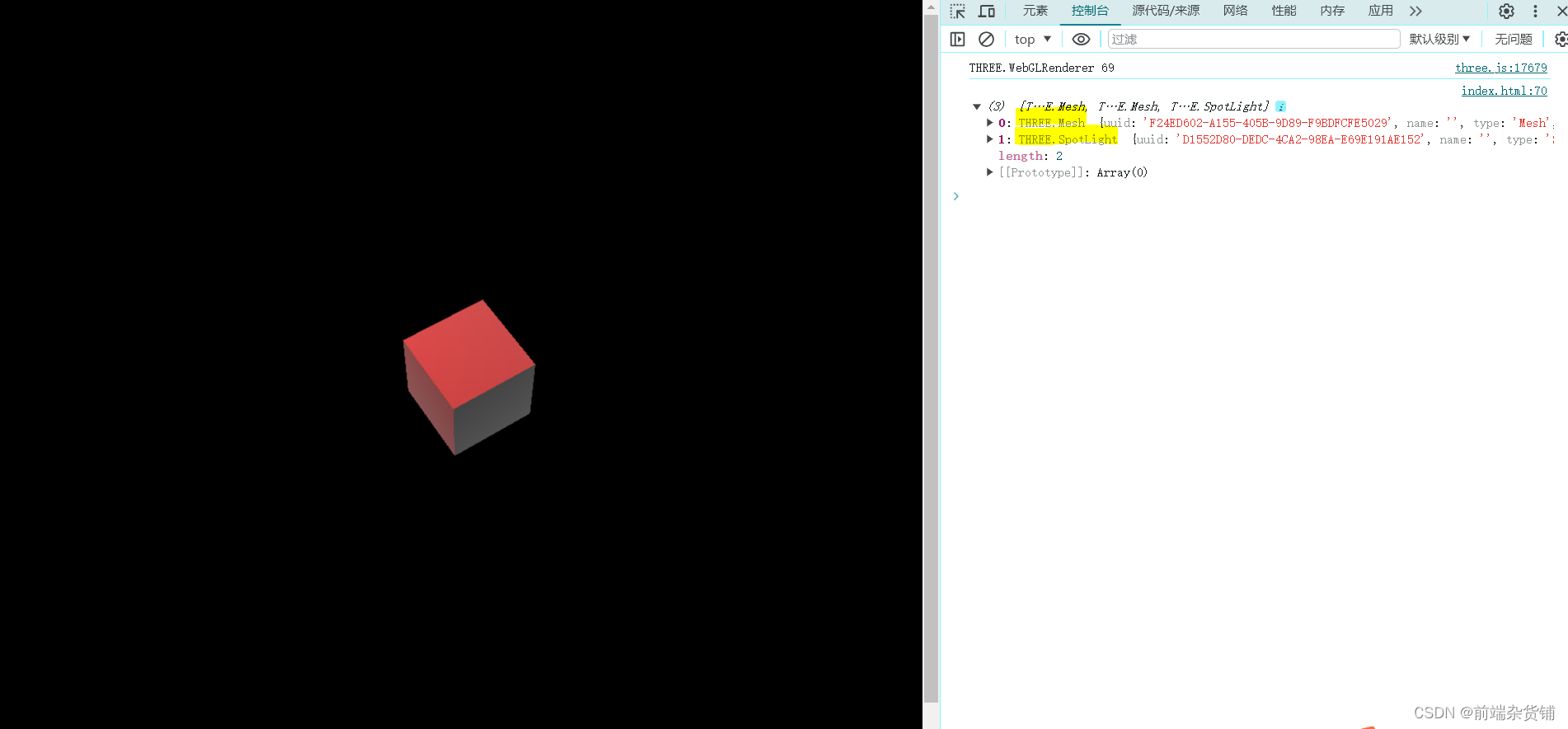
二、几何体位置、旋转、缩放
position 控制物体的位置、rotation 控制物体的旋转、scale 控制物体的缩放。
下面的代码,我们使用 单个赋值 和 方法赋值 的方式来操作几何体。
<!DOCTYPE html>
<html lang="en"><head><meta charset="UTF-8"><meta http-equiv="X-UA-Compatible" content="IE=edge"><meta name="viewport" content="width=device-width, initial-scale=1.0"><title>Document</title><script src="../lib/three/three.js"></script><style>* {margin: 0;padding: 0;}</style>
</head><body><script>// 创建场景const scene = new THREE.Scene();// 创建相机 视野角度FOV、长宽比、近截面、远截面const camera = new THREE.PerspectiveCamera(45, window.innerWidth / window.innerHeight, 1, 1000);// 设置相机位置camera.position.set(0, 0, 20);// 创建渲染器const renderer = new THREE.WebGLRenderer();// 设置渲染器尺寸renderer.setSize(window.innerWidth, window.innerHeight);document.body.appendChild(renderer.domElement);// 添加立方体const cubeGeometry = new THREE.BoxGeometry(2, 2, 2);// 创建立方体材质const cubeMaterial = new THREE.MeshBasicMaterial({color: 0xff0000,wireframe: false});const cube = new THREE.Mesh(cubeGeometry, cubeMaterial);// 单个赋值 效果同下// // 位置 x => 3// cube.position.x = 3;// // 旋转 45 度// cube.rotation.x = 0.125 * Math.PI;// cube.rotation.y = 0.125 * Math.PI;// cube.rotation.z = 0.125 * Math.PI;// // x 放大 2 倍// cube.scale.x = 2;// 通过方法赋值cube.position.set(3, 0, 0);cube.rotation.set(0.125 * Math.PI, 0.125 * Math.PI, 0.125 * Math.PI);cube.scale.set(2, 1, 1);// 添加到场景scene.add(cube);// 渲染renderer.render(scene, camera);</script>
</body></html>
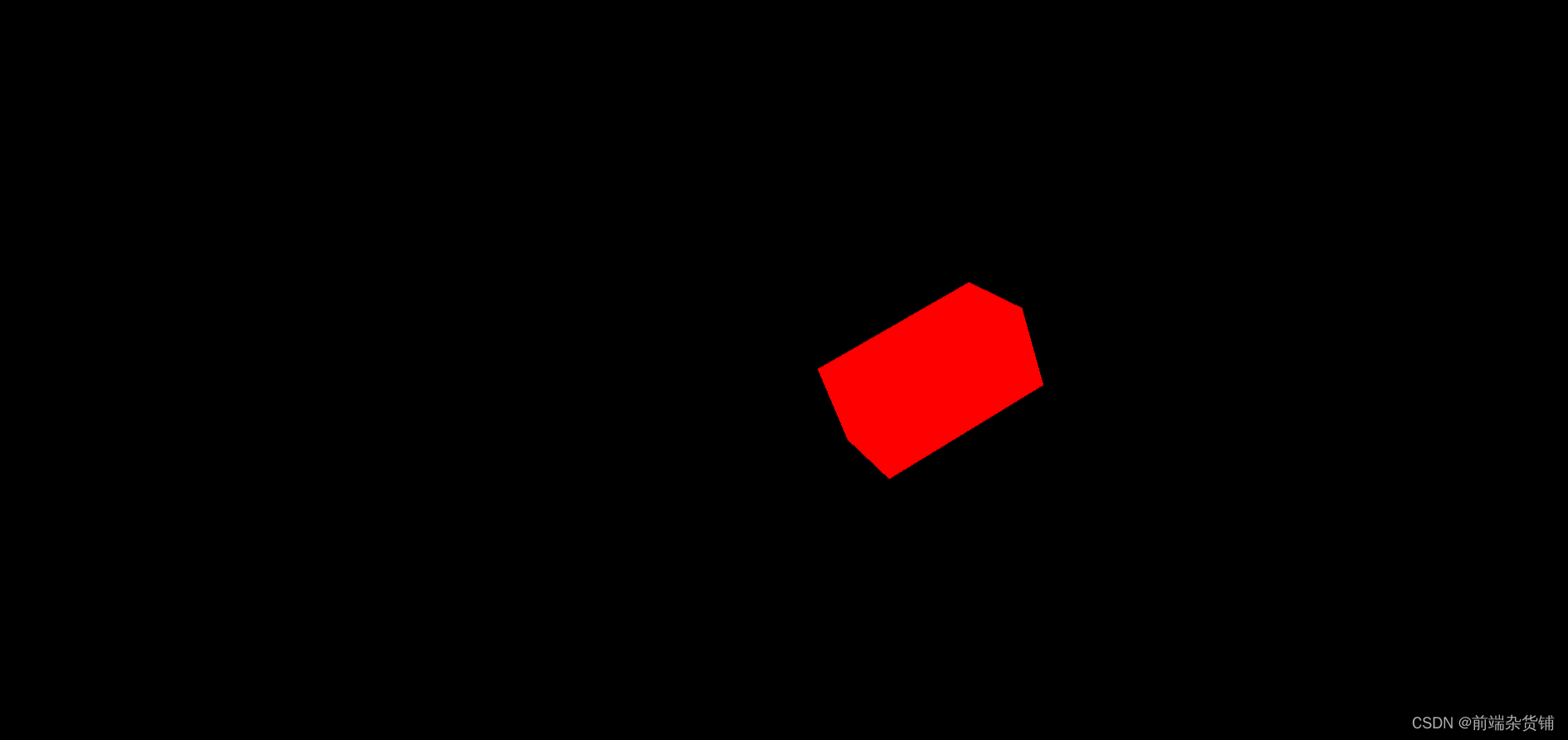
三、正射投影相机
正射投影相机 new THREE.OrthographicCamera(渲染的图片中物体的大小都保持不变),它接收六个参数:
- left:左边界
- right:右边界
- top:上边界
- bottom:下边界
- near:近面
- far:远面
<!DOCTYPE html>
<html lang="en"><head><meta charset="UTF-8"><meta http-equiv="X-UA-Compatible" content="IE=edge"><meta name="viewport" content="width=device-width, initial-scale=1.0"><title>Document</title><script src="../lib/three/three.js"></script><style>* {margin: 0;padding: 0;}</style>
</head><body><script>// 创建场景const scene = new THREE.Scene();// 正射投影相机const camera = new THREE.OrthographicCamera(-10, 10, 10, -10, 1, 1000)// 设置相机位置camera.position.set(0, 0, 20);// 创建渲染器const renderer = new THREE.WebGLRenderer();// 设置渲染器尺寸renderer.setSize(window.innerWidth, window.innerHeight);document.body.appendChild(renderer.domElement);// 添加立方体const cubeGeometry = new THREE.BoxGeometry(2, 2, 2);// 创建立方体材质const cubeMaterial = new THREE.MeshBasicMaterial({color: 0xff0000,wireframe: false});const cube = new THREE.Mesh(cubeGeometry, cubeMaterial);cube.rotation.set(0.125 * Math.PI, 0.125 * Math.PI, 0.125 * Math.PI);// 添加到场景scene.add(cube);// 渲染renderer.render(scene, camera);</script>
</body></html>
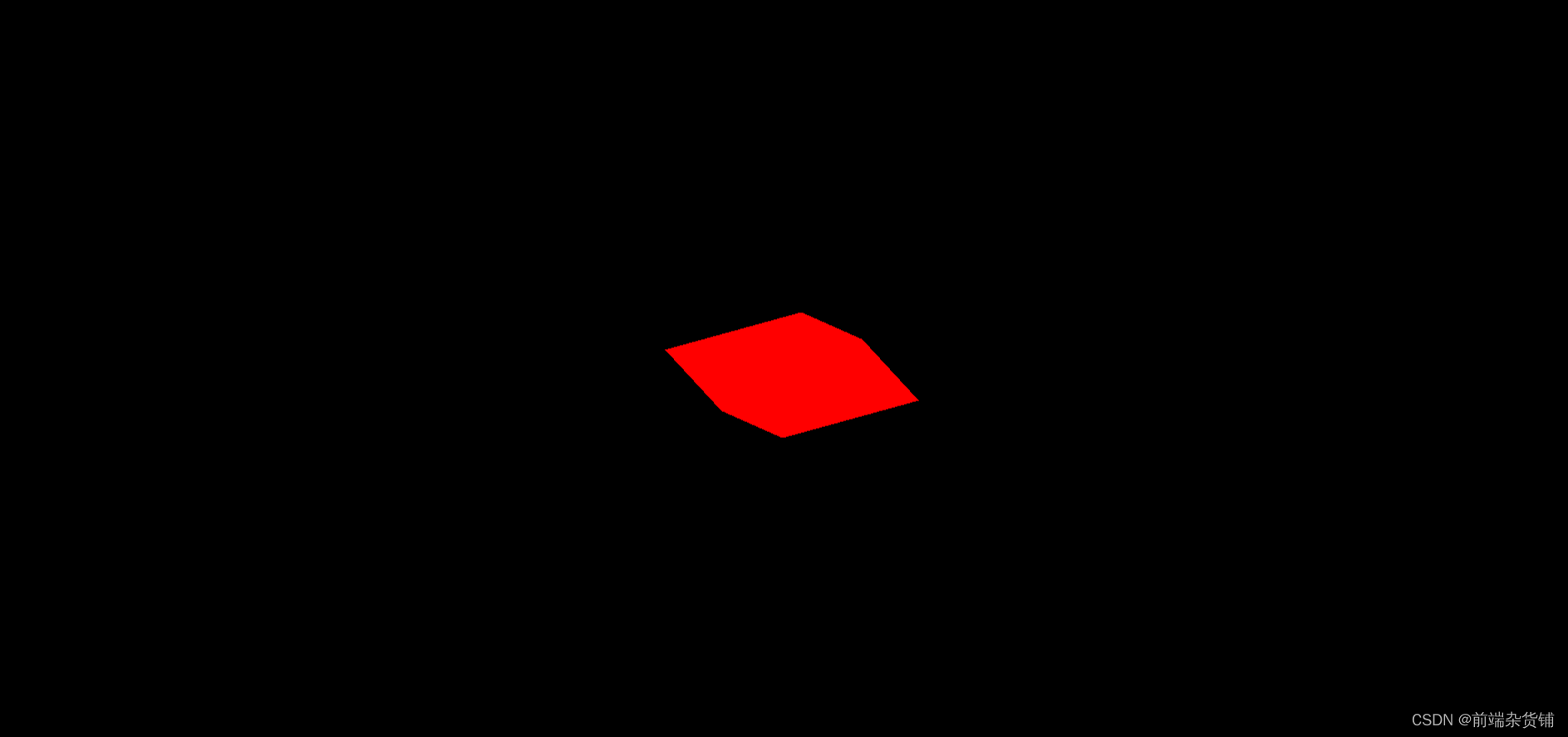
四、透视投影相机
正射投影相机 new THREE.PerspectiveCamera (用来模拟人眼所看到的景象,近大远小),它接收四个参数:
- fov:视角
- aspect:宽高比
- near:近面
- far:远面
<!DOCTYPE html>
<html lang="en"><head><meta charset="UTF-8"><meta http-equiv="X-UA-Compatible" content="IE=edge"><meta name="viewport" content="width=device-width, initial-scale=1.0"><title>Document</title><script src="../lib/three/three.js"></script><style>* {margin: 0;padding: 0;}</style>
</head><body><script>// 创建场景const scene = new THREE.Scene();// 透视投影相机 视野角度FOV、长宽比、近截面、远截面const camera = new THREE.PerspectiveCamera(45, window.innerWidth / window.innerHeight, 1, 1000);// 设置相机位置camera.position.set(0, 0, 20);// 创建渲染器const renderer = new THREE.WebGLRenderer();// 设置渲染器尺寸renderer.setSize(window.innerWidth, window.innerHeight);document.body.appendChild(renderer.domElement);// 添加立方体const cubeGeometry = new THREE.BoxGeometry(2, 2, 2);// 创建立方体材质const cubeMaterial = new THREE.MeshBasicMaterial({color: 0xff0000,wireframe: false});const cube = new THREE.Mesh(cubeGeometry, cubeMaterial);cube.rotation.set(0.125 * Math.PI, 0.125 * Math.PI, 0.125 * Math.PI);// 添加到场景scene.add(cube);// 渲染renderer.render(scene, camera);</script>
</body></html>
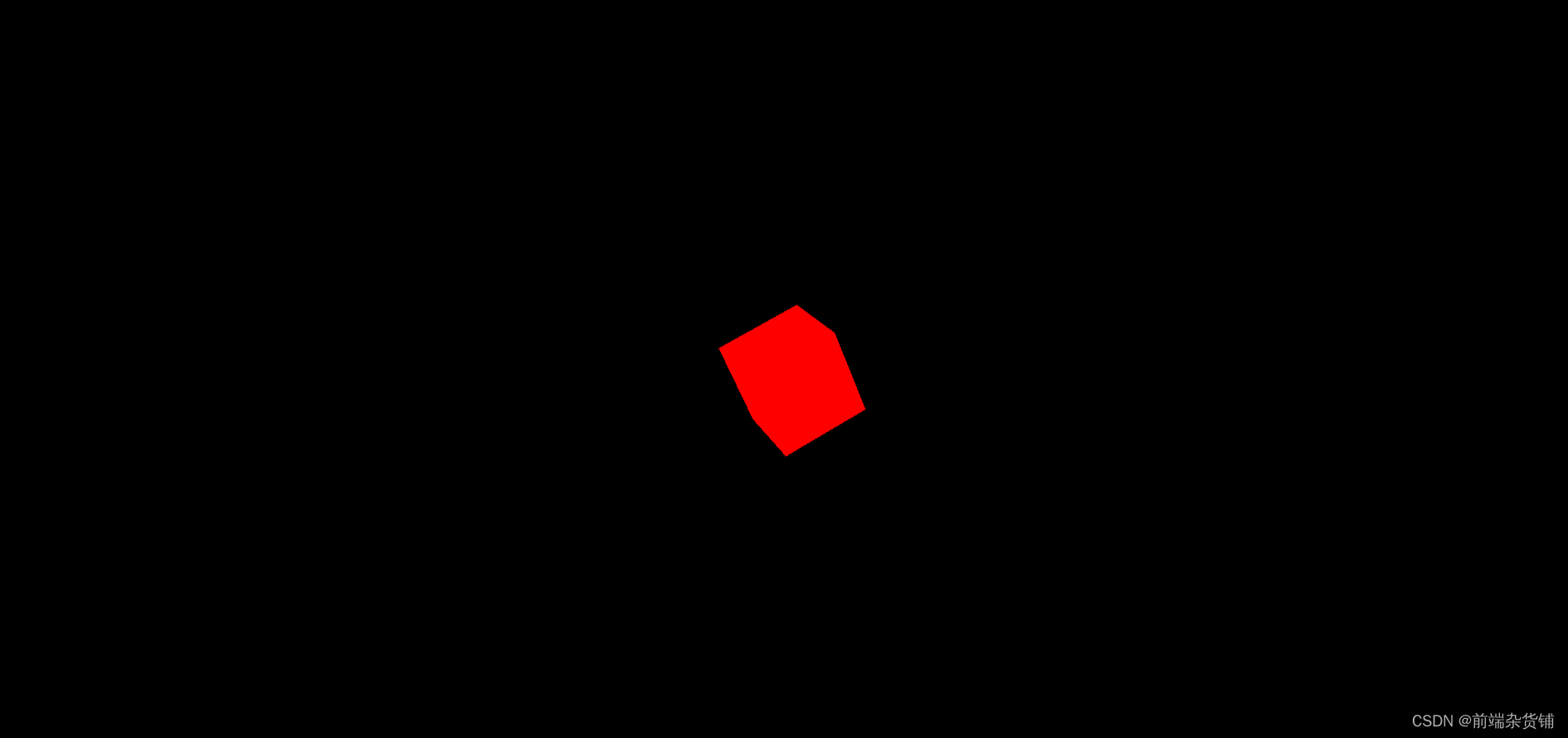
总结
本篇文章我们熟悉了scene场景的一些方法和属性的使用,认识了如何对几何体进行位置、选择和缩放的操作,并简单了解了正射投影相机和透视投影相机。
更多内容扩展请大家自行查阅 => three.js官方文档,真心推荐读一读!!
好啦,本篇文章到这里就要和大家说再见啦,祝你这篇文章阅读愉快,你下篇文章的阅读愉快留着我下篇文章再祝!
参考资料:
- Three.js 官方文档
- WebGL+Three.js 入门与实战【作者:慕课网_yancy】

这篇关于Three.js——scene场景、几何体位置旋转缩放、正射投影相机、透视投影相机的文章就介绍到这儿,希望我们推荐的文章对编程师们有所帮助!





